win7变成经典模式改不回来怎么办
- 分类:Win7 教程 回答于: 2021年04月29日 17:31:11
在使用win7电脑的时候常常会因为安装某些软件而改变了电脑的主题模式,有不少用户就在反映这个问题,莫名其妙是主题模式就被修改成了经典模式。那遇到这种问题后要怎么处理呢?
方法一
1、点击开始菜单,打开运行,输入“services.msc”打开服务。 2、在服务列表中找到“Themes”服务,双击打开。 3、打开Themes属性窗口后,将启动类型设置为“自动”,点击服务状态下方的“启用”,然后点击确定即可。 方法二
1、右键单击计算机,选择管理,在“设备管理器”里找到显示适配器,然后双击显示的显卡类型。 2、在弹出的显卡属性窗口,切换到驱动程序,点击“更新驱动程序”。 3、在弹出的窗口中,点击“自动搜索更新的驱动程序软件”,系统进入联机搜索软件界面,如果找到合适软件会提示安装。
 有用
4
有用
4

 小白系统
小白系统

 1000
1000
 1000
1000
 1000
1000
 1000
1000
 1000
1000
 1000
1000
 1000
1000
 1000
1000
 1000
1000
 1000
1000
方法一
1、点击开始菜单,打开运行,输入“services.msc”打开服务。 2、在服务列表中找到“Themes”服务,双击打开。 3、打开Themes属性窗口后,将启动类型设置为“自动”,点击服务状态下方的“启用”,然后点击确定即可。 方法二
1、右键单击计算机,选择管理,在“设备管理器”里找到显示适配器,然后双击显示的显卡类型。 2、在弹出的显卡属性窗口,切换到驱动程序,点击“更新驱动程序”。 3、在弹出的窗口中,点击“自动搜索更新的驱动程序软件”,系统进入联机搜索软件界面,如果找到合适软件会提示安装。
上述就是win7变成经典模式如何改回去的方法了,希望对大家有帮助。
 有用
4
有用
4

分享


转载请注明:文章转载自 www.01xitong.com
 小白系统
小白系统
小白帮助
如果该页面中上述提供的方法无法解决问题,您可以通过使用微信扫描左侧二维码加群让客服免费帮助你解决。备注:人工客服仅限正常工作时间(周一至周六:9:00~12:00 2:00~6:00)

长按或点击右侧按钮复制链接,去粘贴给好友吧~


https://www.01xitong.com/win7jiaocheng/39600.html
取消
复制成功
详解win7激活方法两种方法
 1000
10002022/11/07
2022年win7旗舰版永久激活最新密钥神Key win7激活码永久序列号免费激活大全
 1000
10002022/11/03
win7专业版激活密钥2022 win7专业版激活密钥永久激活码
 1000
10002022/11/03
热门搜索
win7激活密钥专业版永久免费版大全
 1000
10002022/10/16
windows7系统如何恢复出厂设置
 1000
10002022/10/09
小白系统重装win7的方法步骤
 1000
10002022/06/24
小白三步装机系统win7怎么激活
 1000
10002022/06/23
win7重装系统后连不上网怎么办
 1000
10002022/06/13
电脑系统重装windows7
 1000
10002020/03/17
一键装机win7图文详解
 1000
10002020/01/30
上一篇:电脑启动修复可以强制取消吗
下一篇:告诉大家电脑如何安装纯净版系统
猜您喜欢
- win7重装系统详细教程2021/01/24
- win7系统下载安装使用方法图文..2022/11/12
- w7系统安装教程2022/10/04
- win7系统重装后怎么连接网络..2022/05/09
- win7激活方法大全2024/01/06
- win7开机系统还原怎么操作分享..2022/11/10
相关推荐
- 任务栏不见了,小编教你win7任务栏不见..2018/10/06
- win7电脑重装系统,让你的电脑焕然一新!..2023/11/18
- Win10装双系统Win7:简单教程分享..2024/02/27
- 如何进行电脑系统重装,详解win7系统重..2023/11/29
- 黑鲨一键重装系统win7教程2022/06/20
- 电脑没法复制文件?小编教你解决电脑没..2017/11/27
文章已经到底了,点击返回首页继续浏览新内容。












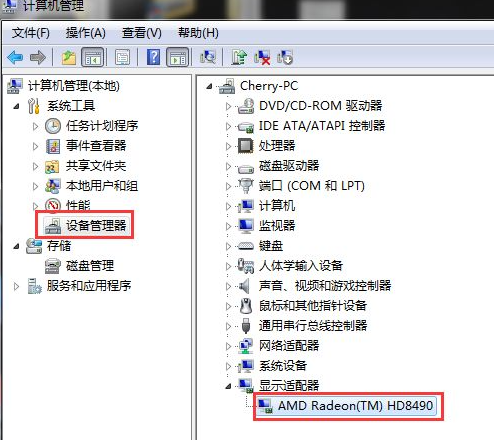













 关注微信公众号
关注微信公众号





